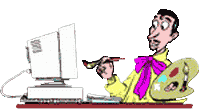
|
| Главная | Гостевая | Статьи | Магазин | Скачать! | Ссылки | Рассылки | |
|
|
МИР
ТВОРЧЕСТВА-сайт
для начинающего Веб-мастера !
|
|
Здесь можно заказать фотомонтаж! Подробнее>>> |
РАСКРУТИМ.RU: Для каждого XP-Hosting - качественный
хостинг на серверах в США! Графика в Веб-дизайне 101 совет при работе с графикой Самые яркие издательские "звезды" раскрывают свои величайшие секреты Вы до сих пор не разобрались, как работает управление цветом в пакете Adobe Photoshop 5.5? Не знаете, что делать с клавиатурными ускорителями в QuarkXPress 4.x? Чувствуете себя слепым, запуская Adobe InDesign? Пришло время пролить свет на то, что до сих пор покрывала мгла незнания. Вниманию читателей предлагается 12-ый ежегодный калейдоскоп главных секретов и советов от признанных мастеров в области издательского дела. Это проверенные рецепты, которые должны придать особый вкус любому издательскому «блюду». Кроме уже упомянутых здесь освещаются и другие кросс-платформенные приложения, среди которых Macromedia FreeHand 8, Adobe Illustrator 8 и Adobe PageMaker 6.5. А еще вы найдете множество советов, касающихся CorelDraw 9 (8 для Macintosh), HTML и AppleScript. И помните, даже если рекомендации касаются определенного приложения, которого нет в вашем наборе инструментов, подобный прием можно применить и в другой, регулярно используемой вами программе. Технологический процесс
Закладки для нескольких файлов PDF Вам необходимо добавить одинаковый набор закладок для группы файлов PDF? Создание закладок для каждого документа вручную — процесс довольно утомительный, особенно если они указывают на страницы в других документах PDF, поскольку в этом случае приходится открывать страницы, на которые должны ссылаться закладки. Пока не существует удобного дополнительного модуля для пакетной вставки закладок, но эту проблему можно обойти: создайте одностраничный черновой файл PDF (он может быть пустым) и поместите его в тот же каталог, где находятся другие файлы PDF. Откройте этот пустой файл в Adobe Acrobat и обычным способом создайте необходимые закладки — воспользуйтесь командой New Bookmark (Новая закладка) во всплывающем меню палитры Bookmark. Присвойте закладкам название, а через окно диалога Properties (Свойства), которое вызывается из меню Edit (Правка), задайте их тип и расположение. Теперь закройте документ, сохранив все изменения. Чтобы добавить закладки к реальным файлам PDF, выполните следующие шаги:
откройте документы в Acrobat. Выберите команды меню Choose Document (Выбор
документа), Insert Pages (Вставка страниц) и дважды щелкните по подготовленному
файлу PDF с закладками. Нажав на клавишу Если вы должны добавить одинаковые закладки сразу к нескольким файлам PDF, то, возможно, есть смысл создать макрокоманду для выполнения описанных операций. Каждый шаг имеет клавиатурный эквивалент, поэтому выполняющая их макрокоманда будет совсем не сложной. — Энн-Мари Консепсьон Поосторожнее с трекингом
PDF — это отличный формат для сохранения заданий, подготовленных к печати. В него можно встроить шрифты и сжать изображения, при этом формат гарантирует, что задание будет «совместимо» с любым пользователем или сервисным бюро. Оборотной стороной PDF является необходимость проверки документа — все ли изображения и другие элементы получились именно так, как было задумано. Принтер для тестовой печати может не обладать достаточным разрешением для точной оценки качества графики высокого разрешения или не поддерживать PostScript, а в этом случае выведенный файл PDF может вызвать особые подозрения. Лучший способ проверить страницу PDF — открыть ее в пакете Adobe Photoshop. Поскольку в комплект программы входит первоклассный программный RIP, он точнейшим образом конвертирует содержимое страницы в пикселы. Photoshop 5.0 поддерживает версии PDF вплоть до Acrobat 3.x; чтобы открыть документ Acrobat 4.0, понадобится Photoshop 5.5. Вы действительно получите то, что видите! — Дик Макклеланд Оптимизация изображений для печати
Чтобы в пакете Photoshop создать файл изображения, в процессе цветоделения которого будут получены только смесевые цвета (а не четыре триадных плюс один или два смесевых), конвертируйте изображение в режим Multichannel (многоканальный), удалите все каналы, не являющиеся смесевыми, и сохраните результат в виде файла Photoshop DCS 2.0. — Энн-Мари Консепсьон Конвертирование смесевого цвета в CMYK
Что же делать? В многоканальный документ добавьте пустые, заполненные белым альфа-каналы, которые должны выполнить роль цветовых — три для преобразования в RGB, и четыре для преобразования в CMYK. Перетащите альфа-каналы в верхнюю часть палитры Channels. Через меню Image (Изображение) поменяйте режим: из Multichannel перейдите в RGB или CMYK. Альфа-каналы станут пустыми цветовыми каналами, а смесевые каналы останутся без изменений. Теперь в документе есть набор цветовых каналов, с которыми можно слить смесевые, а опция Merge Spot Channel доступна, и вы можете без помех выполнить преобразование. — Энн-Мари Консепсьон Имитация печатной цветопробыС помощью команды Profile to Profile (Из профиля в профиль) пакета Photoshop, которая конвертирует изображение из одного цветового пространства в другое, изображение CMYK можно печатать на одном профилированном устройстве (например, настольном цветном принтере), и при этом точно имитировать тот вид, который цвета приобретут на любом другом профилированном устройстве (скажем, печатной машине). Чтобы сделать это, выберите режим Profile to Profile из меню Image (Изображение), затем — окончательное устройство печати из всплывающего меню From (Из), а пробное устройство — из меню To (В). Помните, что при сохранении файла Photoshop будет встраивать в изображение профиль, заданный в окне диалога RGB Setup (Настройка RGB) или CMYK Setup (Настройка CMYK). — Майкл Киран Загрузка старых параметров цветоделенияНовая модель учета растискивания в Photoshop 5 не всем до конца понятна. Те, кого полностью устраивают параметры настройки печатных красок и цветоделения в версии 4, могут восстановить их в Photoshop 5: В Photoshop 4 загрузите необходимые параметры в окна диалога Printing Inks Setup (Настройка печатных красок) и Separation Setup (Настройка цветоделения); затем войдите в меню File и выполните команды Color Settings (Настройка цветов), Separation Tables (Таблицы цветоделения). Настройки, которые будут выполнены в окнах Printing Inks Setup и Separation Setup, будут отражены в окне Separation Tables. Чтобы создать таблицу цветоделения Photoshop 4, щелкните по кнопке Save (Сохранить). В Photoshop 5 выполните команды File, Color Settings, CMYK Setup (Настройка CMYK). Щелкните по радиокнопке Tables (Таблицы), затем по кнопке Load (Загрузить), найдите созданную в Photoshop 4 таблицу цветоделения и нажмите кнопку OK. Теперь параметры CMYK из Photoshop 4 загружены в Photoshop 5. — Брюс Фрейзер Используйте только один профилировщик для монитораХотя калибровать и профилировать монитор могут Adobe Gamma, Apple Monitor Calibration и другие продукты, крайне важно, чтобы был выбран и использовался только один из них. В системе могут быть легко установлены сразу несколько профилировщиков: пакет Photoshop автоматически устанавливает Adobe Gamma Control Panel, а Apple ColorSync 2.6 запускает Default Calibration System Extension (расширение, которое включает Monitor Calibration Assistant в панели управления Monitors & Sound Control Panel). Однако, если вы будете использовать более одной утилиты-калибратора, результаты калибровки будут воздействовать друг на друга, и вы никогда не сможете добиться точного совпадения цветов. При помощи Extensions Manager активизируйте либо Adobe Gamma, либо Default Calibrator, но не оба пакета сразу. — Брайан П. Лоулер Можно выбрать и относительный колориметрический метод преобразования
Можно предположить, что Adobe Photoshop, Illustrator и InDesign будут одинаково интерпретировать цвета по умолчанию, но это неверно. Как сделать так, чтобы изображения, подготовленные в Photoshop 5.x, оставались неизменными при просмотре на экране и выводе на печатные прессы (соответствующие спецификации CMYK/SWOP), из пакетов Illustrator 8 или InDesign? После характеризации монитора запустите Photoshop 5.0.2 или более позднюю версию. Выполните команды File, Color Settings (Настройки цветов), RGB Setup (Настройка RGB). Построенный вами профиль монитора должен появиться вслед за словом Monitor в нижней части окна диалога. Теперь отметьте ячейку Display Using Monitor Compensation (Отображать с использованием профиля монитора) и выберите опцию Adobe RGB (1998) из всплывающего меню RGB. Это пространство соответствует рекомендациям Adobe по выбору цветового пространства RGB для допечатной подготовки, а также является наиболее широко используемым вариантом среди профессионалов в области полиграфии. Чтобы сохранить этот профиль Adobe RGB как файл ICC (International Color Consortium) на Macintosh или как файл ICM на платформе Windows, щелкните по кнопке Save (Сохранить). На Macintosh сохраните профиль в папке ColorSync Profiles в папке System Preferences; в Windows 95 или 98 сохраните файл в каталоге Windows\System\Color; а в Windows NT сохраните профиль в каталоге WinNT\System32\ Color. Далее, выполните команды File, Color Settings, CMYK Setup (Настройка CMYK). Щелкните по радиокнопке Built-In (Встроенный), а затем выберите желаемую опцию из всплывающего меню Ink Colors (Печатные краски), или задайте заказные параметры в соответствии с характеристиками печатной машины. И, наконец, щелкните по кнопке Tables (Таблицы), чтобы перейти на модель ICC/ICM, и сохраните параметры CMYK как профиль CMYK в том же каталоге, где был сохранен профиль RGB. — Дик Макклеланд Устойчивая цветопередача при обмене между приложениями Adobe, часть 2
Теперь поговорим о том, как настроить пакет InDesign: запустите InDesign (и снова, если программа уже запущена, завершите и запустите ее). Выполните команды File, Color Settings, Application Color Settings (Настройки цветов в приложении). Выберите профиль монитора из всплывающего меню Monitor, а профиль CMYK из всплывающего меню Separations (Цветоделение). Чтобы активизировать имитацию цветов печати на экране, отметьте ячейку Simulate Separation Printer On Monitor (Имитировать печать для устройства с цветоделением на мониторе). Щелкните по кнопке OK. После закрытия всех открытых документов, войдите в меню File и выполните команду Document Color Setting (Настройки цветов документа), а затем отметьте ячейку Enable Color Management (Задействовать управление цветом). Выберите опцию Use Separations Profile (Использовать профиль цветоделения) из всплывающего меню CMYK, а из меню RGB — профиль Adobe RGB. Щелкните по кнопке OK. Теперь проверьте свои профили: создайте изображение в пакете Photoshop и сохраните его как изображение TIFF или JPEG. Затем импортируйте его в Illustrator или InDesign и посмотрите, как оно выглядит. Не правда ли, просто? Если вы любите делать выводы, то подумайте, зачем разработчики Adobe сделали различные настройки цветов в трех ключевых приложениях. Ответ: чтобы авторы советов не остались без работы. — Дик Макклеланд Создание профилей ICC из Photoshop
Используя опцию Built-In Model (Встроенная модель), настройте в окне диалога CMYK Setup (Настройка CMYK)(подменю Color Settings (Параметры цветов) меню File) параметры для печатных красок, растискивания, суммарного покрытия красок, максимального покрытия черной краской и генерации черной краски. Затем щелкните по радиокнопке Tables (Таблицы): в окне диалога появится панель Tables, где будут отражены внесенные изменения. Когда вы щелкнете по кнопке Save (Сохранить), Photoshop создаст профиль ICC. На Macintosh сохраните профиль в папке ColorSync Profiles в папке System; для Windows 95 и 98 — в каталоге Windows\System\Color; и для Windows NT — в каталоге WinNT\System32\ Color, не забыв добавить расширение ICM. Этот профиль можно использовать для того, чтобы и в других приложениях, поддерживающих ICC, файлы CMYK отображались таким же способом, как это происходит в Photoshop. — Брюс Фрейзер Напоминание о резервном копировании
Обратите внимание: символ «¬»(<Option-L>) в сценарии означает мягкий конец строки (<Option-Enter> в программе обработки текстов); в AppleScript этот символ сообщает интерпретатору, что часть исходного текста еще не является полной строкой. — Брайан П. Лоулер Для тех, кто понимает: программирование ColorSync
Приведенный сценарий отключит встроенный профиль из любого не сжатого файла TIFF, который будет помещен на значок сценария. Кроме того, в комплекте с ColorSync 2.6 поставляется несколько демонстрационных сценариев. Чтобы получить дополнительную информацию о создании AppleScript для ColorSync изучите словарь ColorSync Extension при помощи Script Editor — там описаны поддерживаемые команды и их форматы. — Брайан П. Лоулер Закрытие оконПользователи Macintosh уже давно привыкли закрывать все открытые в Finder окна нажатием клавиш <Option-W>. В Windows NT подобная возможность тоже есть, но о ней мало кто знает. Чтобы свернуть (минимизировать) все открытые окна, нажмите и не отпускайте клавишу <Windows>, а затем — <M>. Если же окно активно, то его вместе с «предшественниками» (окнами, которые были открыты для того, чтобы добраться до активного) можно закрыть нажатием клавиш <Alt-Shift-F4>. — Чак Уэгер Загрузка Windows без расширений
Если вы хотите избежать лишь загрузки программ из папки Startup, после того, как щелкните по кнопке OK в окне диалога Windows NT Logon, удерживайте клавишу <Shift>. — Чак Уэгер Отключение значков для ускорения обмена данными в сетиЕсли вы храните файлы Photoshop на сетевом файл-сервере (на любой платформе), попробуйте войти в окно Preferences (Предпочтения) и отключить значки набросков (preview), который Photoshop создает для каждого изображения. Хотя они могут быть полезны при поиске файлов, тем не менее сильно перегружают сервер, а также увеличивают нагрузку на сеть, когда Macintosh приходится рисовать окно с сотнями (тысячами?) значков. Чтобы просматривать содержимое изображений, вместо Finder или Windows Explorer лучше пользоваться настоящими системами управления цифровыми архивами (такими как Canto Cumulus или Extensis Portfolio). — Чак Уэгер Сохранение файлов EPS с набросками TIFF
© [Мир Творчества], 2004. Все права защищены. Перепечатка материала только с указанием ссылки - Мир Творчества - сайт для начинающего Веб-мастера |
|
| ||